かつて、私はiPadでExcelを無料で使うために、Web版や代替アプリを試行錯誤していました。その結果、今は動作が快適で互換性もクリアできるAppleの「Numbers」に落ち着いています。
しかし、だからといってWeb版Excelが不要になったわけではありません。
Web版Excelは、有料のExcelアプリにもNumbersにもできない、**「ある特定の重要な役割」を担ってくれています。それは、取引先から送られてきた複雑なレイアウトのExcelファイルを、“崩さずに確認し、簡単なデータを入力する”**という作業です。
この記事では、Numbersの快適さを知る筆者が、Web版Excelをあえて使うべき理由と、利用者がストレスを感じるであろう「無料の限界」を徹底解説します。あなたのiPadでのExcel作業を最適化する道筋を示します。
2. iPadでのExcel利用の基本:有料・無料の境界線(2025年最新情報)
まず、iPadでExcelファイルを編集する際に、ユーザーが直面する最も大きな壁、すなわち「有料・無料の境界線」について、最新の状況(2025年時点)を確認しておきましょう。
結論から言うと、Microsoftの無料提供ポリシーは現在も継続しています。
-
無料の範囲(閲覧・編集が可能):
-
画面サイズが10.1インチ以下のデバイス。
-
WebブラウザからMicrosoft 365にサインインして利用する「Web版Excel」。
-
-
有料の範囲(編集にサブスクリプションが必要):
-
画面サイズが10.2インチ以上のiPadにインストールされたExcelアプリ。
-
私が最終的にNumbersに移行した最大の理由の一つは、10.2インチ以上のiPadで本格的にアプリで編集しようとすると、月額1,000円を超えるMicrosoft 365のサブスクリプションが必要になる点です。
しかし、この有料の壁があるからこそ、今回ご紹介する「Web版Excel」が、無料でExcelファイルを扱う上での最も現実的な選択肢になるのです。
3. Web版Excelの「本当に使える」メリットと具体的な使用感
Web版Excelは、私がメインの作業をNumbersに移行した今でも、絶対に削除できない保険のような役割を果たしています。
それは、他の無料アプリでは代替できない、以下の決定的なメリットがあるからです。
🚀 メリット1:圧倒的な互換性(レイアウトが崩れない)
これがWeb版Excelを使う最大の理由です。
会社や取引先から送られてくる、セル結合や特定のフォント、複雑な罫線などが使われたExcelファイル。
これをNumbersやGoogleスプレッドシートで開くと、必ずと言っていいほどレイアウトが崩れてしまいます。
しかし、Web版ExcelはMicrosoft純正であるため、クラウドストレージに保存されたオリジナルのExcelファイルをブラウザで開いても、レイアウトの崩れが最小限に抑えられます。
【本当に使える用途】
-
タイムカード、経費精算シートなど、フォーマットが決まっているファイルの閲覧。
-
取引先への提出前に最終チェックとしてレイアウトを確認する。
🚀 メリット2:手間を省く「ホーム画面に追加」で即起動
Web版と聞くと、毎回ブラウザを開いて、ログインして…と面倒に感じるかもしれません。しかし、これは「解決済み」の問題です。
特定のファイルをiPadの「ホーム画面に追加」してショートカットを作っておけば、ログインパスワードを求められることなく、ワンタップでそのファイルがすぐに開きます。
この手軽さは、起動の速いNumbersアプリには及びませんが、無料の選択肢としては非常に快適です。
⚠️ 実際の使用感:ストレスなく使えるのは「文字・数字の入力」のみ
互換性は抜群ですが、あくまでWebブラウザ上での操作です。実際に使ってみてストレスを感じなかったのは、既に用意されたセルに、文字や数値を入力する程度の修正作業まででした。
逆に、以下のような操作は可能です。
しかし、有料アプリやNumbersに比べると「ぎこちなく」、ストレスを感じる作業でした。
-
表自体に色をつけたり、文字の大きさを変えたりする書式設定。
-
簡単な関数の新規入力や修正。
-
複数のセルをまたぐコピー&ペースト。
4. Web版Excelの「限界」:複雑な編集には不向き
私がNumbersへ本格的に移行した理由は、Web版Excelでは「作業効率が極端に落ちる」限界があるからです。
Web版Excelは「閲覧と入力」に留めておくべきで、以下の用途は諦めるか、他のアプリを使うべきでしょう。
❌ 限界1:高度な機能(グラフ、ピボットテーブル)の操作
Web版Excelでもグラフの編集やピボットテーブルの表示はできますが、iPadのタッチ操作やWebブラウザの制限から、細部の調整や新規作成は非常にやりにくいです。これらを活用する業務には、Web版は不向きです。
❌ 限界2:動作の「ヌルヌル感」の欠如
Web版はインターネット回線速度に依存するため、アプリ版のような「ヌルヌル、サクサク」とした滑らかな動作は期待できません。
特にセルのドラッグ操作や範囲選択といった基本操作がもたつくため、ガッツリ編集したい人にとっては致命的なストレスとなります。
❌ 限界3:印刷時のレイアウト調整の難しさ
Web版から印刷する場合、印刷範囲の調整やPDFへの変換が、アプリ版のように直感的でありません。
最終的な印刷結果が画面で見たものと異なり、レイアウトの再調整に手間取ることが多々ありました。
5. Numbers / Googleスプレッドシートとの比較(Web版Excelの優位性)
では、iPadで使える他の無料オフィスアプリと比べたとき、Web版Excelはどこで勝るのでしょうか。
Web版Excelは、「Excelファイルの互換性」において、他の追随を許しません。
-
Numbersは操作自体は快適ですが、Excelの関数や特殊な書式はうまく引き継げないため、相手がExcelを使う限り、互換性の問題が常に発生します。
-
GoogleスプレッドシートはExcelとの互換機能を持っていますが、時間計算などで関数の表記を変える必要があり、手間に感じました。
つまり、Web版Excelは、「無料」と「Excel互換」を両立できる唯一の選択肢なのです。
6. キングソフト(WPS Office)の現状(2025年版)
Web版Excel以外の無料代替アプリとして人気のあるキングソフト(WPS Office)についても触れておきます。
私の過去のレビューでは、iPadでの動作に難がありましたが、2025年現在、アプリの最適化は進んでいるようです。
しかし、依然として「完全にストレスなく使える」とは言い難い状況です。
-
私の体験と現状の評価: 依然として、バッテリーの減りが早かったり、長時間使用で動作が不安定になったりする傾向があります。特に、複雑なExcelファイルを開いた際の文字化けのリスクは、Web版Excelに比べて高いと感じます。
無料で互換性を求めるならば、リスクの少ないWeb版Excelを優先し、Numbersで代替できない場合のみWPS Officeを試す、というのが現実的な使い分けでしょう。
7. 結論:Web版Excelをおすすめする人
Numbersをメインで使う私が、今、Web版Excelの活用をおすすめできるのは、以下の条件に当てはまる人です。
-
「閲覧」と「数値・文字の軽い修正」に用途を限定できる人。
-
仕事や取引先で、複雑なレイアウトの「Excelファイル」の確認が必須な人。
-
有料アプリやNumbersを新たに覚えるコストをかけたくない人。
Web版Excelは、無料であることの限界を理解して使えば、最高のツールになります。しかし、本格的な編集作業や、快適な動作を求めるなら、やはりNumbersへの移行をおすすめします。
あなたにとって最適なツールを選ぶための、判断材料になれば幸いです。
スポンサーリンク
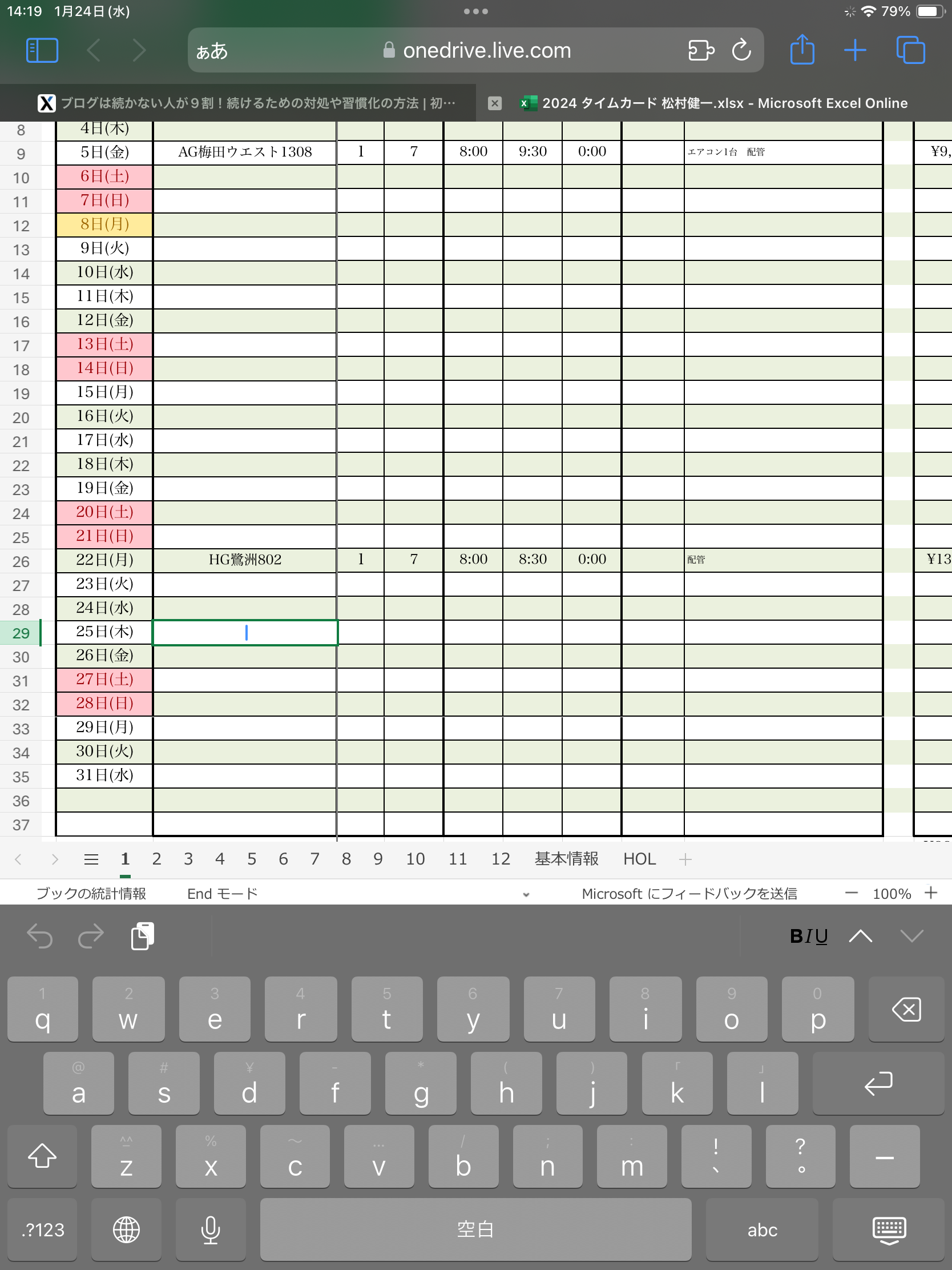


コメント